Using the control panel - FutureSmart 4
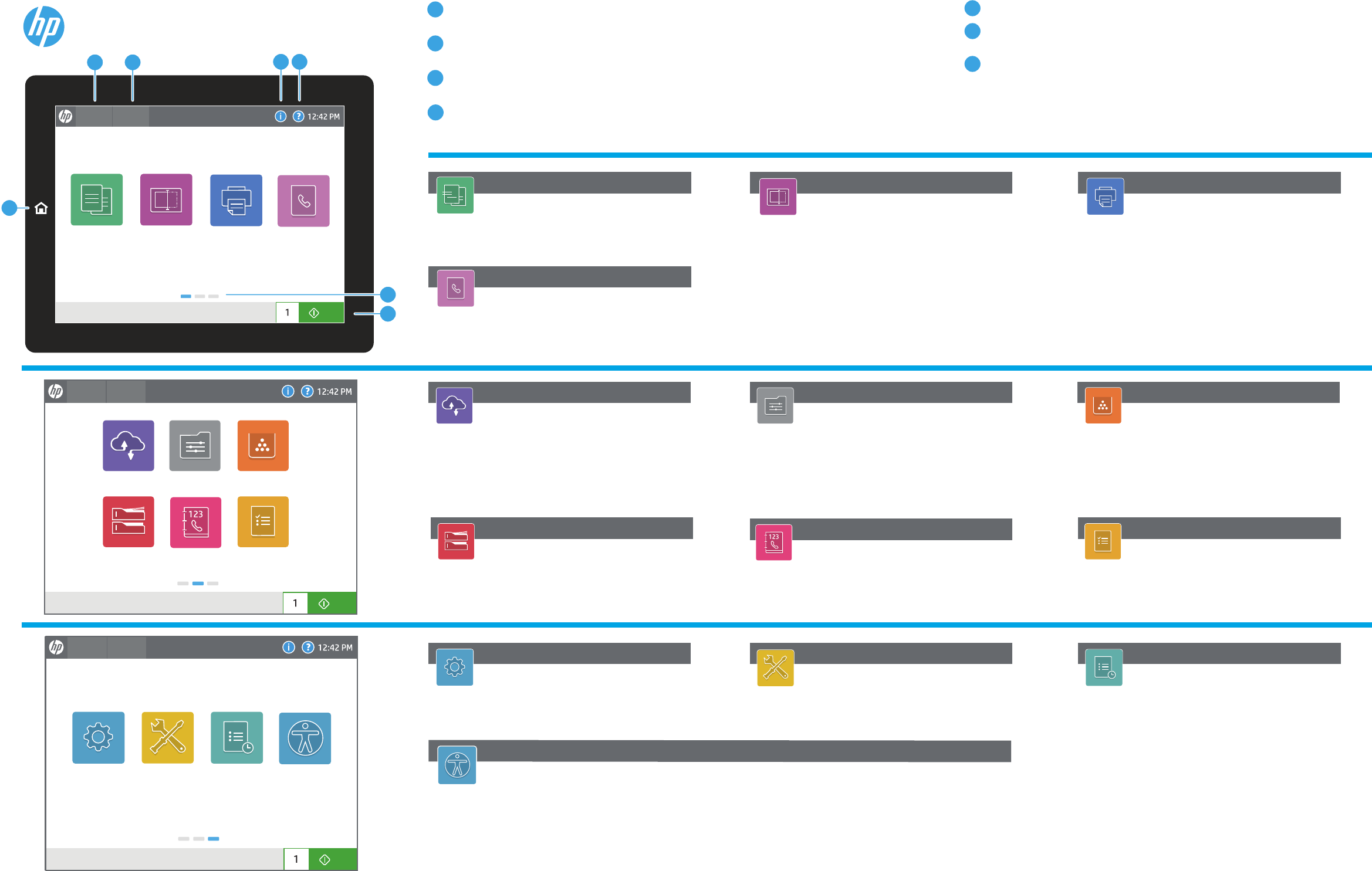
Aanmelden
Resetten
Resetten
Resetten
Kopiëren
Kopiëren
Kopiëren
Aanmelden
Aanmelden
Kopiëren Scannen Afdrukken
Jet Advantage Quick Sets Benodigdheden
Laden Contactpersonen Rapporten
Instellingen Ondersteuning-
shulpmiddelen
Taaklogboek
Faxen
Toegankelijkheid
6
7
2 3
1
4 5
1
2
3
4
5
6
7
Met Benodigdheden controleert u de status
van benodigdheden en kits.
Met Laden bekijkt u de status van
papierladen en congureert u de papiersoort
en het papierformaat.
Met Contactpersonen maakt en beheert
u contactpersonen voor Scannen naar
e-mail of faxtaken.
Met Instellingen bekijkt en beheert
u instellingen voor de printer, inclusief instellingen
voor kopiëren/afdrukken, scannen/digitaal
verzenden, faxen, benodigdheden en het netwerk.
Bekijk een lijst met voltooide taken of druk
deze af en bekijk taakdetails.
Met Rapporten bekijkt u rapporten met
betrekking tot de printer, zoals de
conguratiepagina, en drukt u deze af.
Bedieningspaneel
gebruiken
Raak de knop voor het begin scherm aan om terug te keren naar het begins cherm
van de printer.
Raak de knop Resetten aan om onderbroken taken te hervatten en de printer terug
te brengen naar een uitgangstoestand.
Raak de knop Aanmelden (of Afmelden) aan om u aan of af te melden voor toegang
tot beveiligde voorzieningen.
Raak de informatieknop aan om toegang te krijgen tot informatie over de draadloze
of Ethernet-verbinding, Wi-Fi Direct, sluimerinstellingen, het faxnummer van de printer
of HP Webservices.
Raak de helpknop aan voor hulp op een scherm.
Veeg naar links of naar rechts op het scherm om te bladeren
tussen pagina's.
Raak de knop Kopiëren aan om een kopieertaak te starten
en het aantal exemplaren te wijzigen.
Met Kopiëren kopieert u documenten met
afbeeldingsvoorbeeld. Wijzig instellingen en
maak, bewaar en laad opgeslagen Quick Sets.
Scannen is inclusief Scannen naar e-mail,
Scannen naar netwerkmap, Scannen naar
USB-station, Scannen naar taakopslag en
Scannen naar SharePoint
®.
Met Afdrukken drukt u een document
af vanuit de taakopslag en vanaf een
draagbaar USB-ashstation.
Met Faxen scant en verzendt u een
document naar een faxapparaat.
Gebruik Ondersteuningshulpmiddelen om
problemen op te lossen, onderhoud uit te voeren
en toegang te krijgen tot het menu Service.
Opgeslagen Quick Sets worden op de EWS
opgeslagen en gecongureerd voor het
afdrukken, e-mailen, kopiëren, scannen
en faxen van taken.
Met HP JetAdvantage krijgt u toegang tot
HP JetAdvantage oplossingen, inclusief
beveiligingsoplossingen, beheeroplossingen,
workowoplossingen en oplossingen voor
mobiel afdrukken.
support.hp.com
© Copyright 2018 HP Development Company, L.P.
HP JetAdvantage
Quick Sets
Met de opties voor Toegankelijkheid kunnen
gebruikers met visuele of handbeperkingen het
bedieningspaneel van de printer instellen op
High Contrast, Invert colors (Hoog contrast, Kleuren
omkeren) en Screen Zoom (Schermzoomen) voor
betere zichtbaarheid.
De functies Screen Reader (Schermlezer) en
Sound Volume (Geluidsvolume) zijn beschikbaar
voor gebruikers die HP Accessibility Assistant
(HP toegankelijkheidsassistent) (2MU47A)
hebben geïnstalleerd.
Toegankelijkheid
Benodigdheden
Contactpersonen
Laden
Rapporten
OndersteuningshulpmiddelenInstellingen
Taaklogboek
Kopiëren
Afdrukken
Scannen
Faxen

